EViews9.5ではモデルオブジェクトのユーザインタフェースが大幅に改善されました。各変更点について解説します。
プリントビュー
プリントビューはテキストビューに似た機能です。テキストビューとの違いは表示に特化していることで、様々な表示オプションを指定できる一方で、編集は制限されています。プリントビュー機能はView > Pring ViewもしくはPrintViewボタンよりアクセスします。以下のようなダイアログが表示されます。
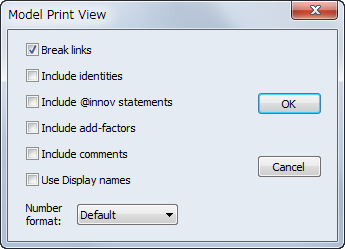
最大の特徴は、モデルのリンクを実際に解除することなしに、リンクが解除された状態の表示ができることです。Break Linksにチェックを入れたままOKします。例えば以下のような結果を得ることができます。

シナリオの説明
EViewsモデルオブジェクトのシナリオ機能は、将来の外生変数に関して何らかの想定を置いて予測を行いたいような場合に利用します。EViews9.5では、各シナリオに対してDescriptionというタブが追加されました。実体としてはメモ欄のようなものですが、これにより、モデルを数か月後・数年後に再利用する場合や、シナリオを多数設定するような場合に、シナリオの想定を即座に把握することが可能になります。本機能を利用するには、モデルオブジェクトを開き、Scenarioボタンをクリックします。
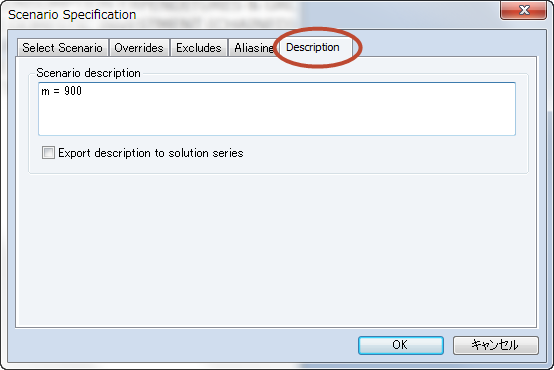
また、Export description to solution seriesにチェックを入れると、モデルをSolveした際に生成される各シリーズの上部説明欄に、入力した内容が表示されるようになります。
シナリオビュー
シナリオの意味を一覧表示することも可能になりました。モデルオブジェクトを開き、View > Scenario Viewと操作します。
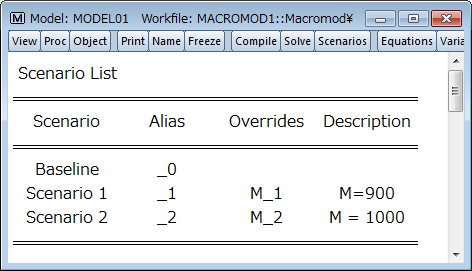
モデルプロテクション
Proc > Protect/Unprotect Modelと操作することで、モデルにパスワードをかけることが可能になりました。パスワードをかけると以下のような状態になります。
- モデルのテキストビューを利用できなくなります
- 既存シナリオを編集できなくなります
- 推定式と変数の追加・削除・編集ができなくなります
- リンクを解除できなくなります
- アドファクターを適用したり編集したりできなくなります
モデルをSolveしたり、新しいシナリオの追加・削除・編集を行ったりすることは可能です。保護を解除したい場合、Proc > Protect/Unprotect Modelと操作し、設定したパスワードを入力します。
モデルのプロテクション機能は、他人にモデルを渡したいような場合に便利です。ただし、非常に重要な点として、パスワードがかかったモデルは9.5以前のバージョンでは一切利用できない(オブジェクトを読み込むことができない)ことに注意してください。
推定式検索機能
EViews9.5では推定式の検索機能が追加されました。View > Equationsと操作(あるいはEquationsボタンをクリック)し、Findボタンを押すことでアクセスできます。
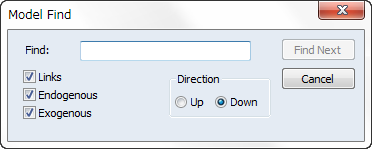
推定式名で検索するだけでなく、従属変数名や外生変数名で検索することも可能です


